专业的浏览器下载、评测网站
Edge浏览器如何设置代理?Edge浏览器代理服务器设置教程
2020-07-04作者:浏览器之家来源:本站原创浏览:
Edge浏览器如何设置代理?不知道大家在使用Edge浏览器的时候有没有接触过其中的代理功能,通过代理服务器来进行中转访问能够帮助我们隐藏自己的真实信息,防止网站追踪记录我们的个人信息,能够有效的保护自己的隐私。而由于Edge浏览器的代理服务器设置比较难找,所以很多人不知道怎么设置,为此小编今天就分享一下Edge浏览器代理服务器设置教程,有需要的朋友一起来看看吧。
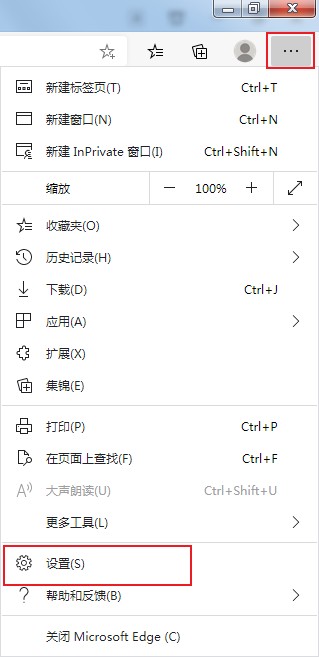
2、进入Edge浏览器的设置页面后,在页面左侧的菜单栏中点击切换到“系统”设置页面,然后在页面右侧点击“打开计算机的代理设置”;
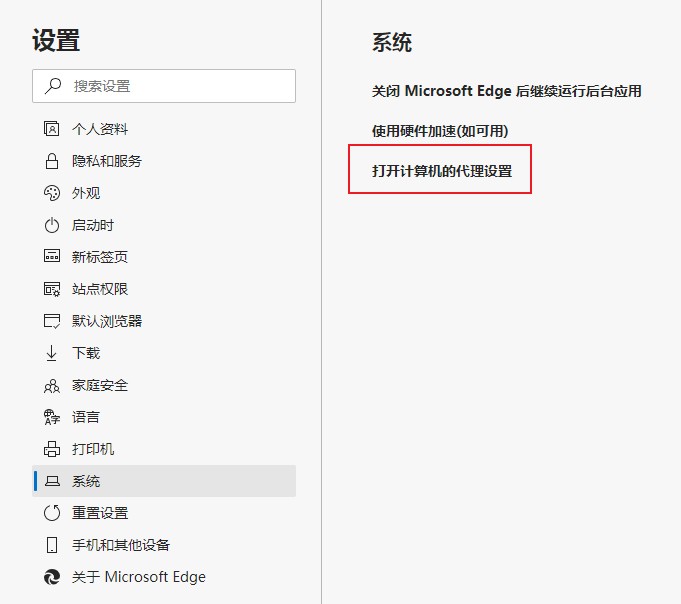
3、这时会弹出“Internet 选项”窗口,在窗口顶部点击切换到“连接”选项卡,然后点击下方的“局域网设置”按钮;
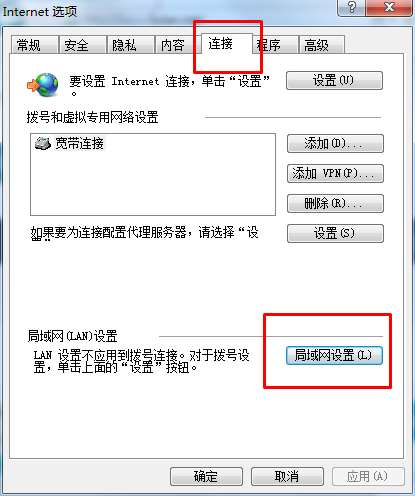
4、进入“局域网设置”窗口后,需要先勾选“为LAN使用代理服务器”,然后就可以在下方输入代理服务器的IP地址和端口号,最后点击“确定”按钮即可;
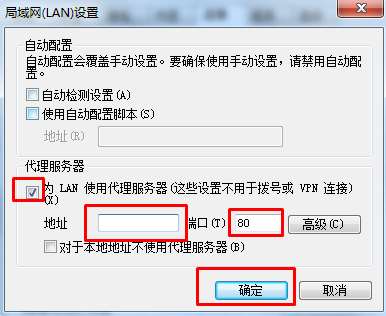
以上就是Edge浏览器代理服务器设置教程,如果你想要使用Edge浏览器中的代理功能,可以按照上面的方法来进行操作哦。
Edge浏览器代理服务器设置教程
1、首先我们打开Edge浏览器,在浏览器右上角点击“设置及其它”图标,然后在下方弹出的菜单窗口中点击打开“设置”页面;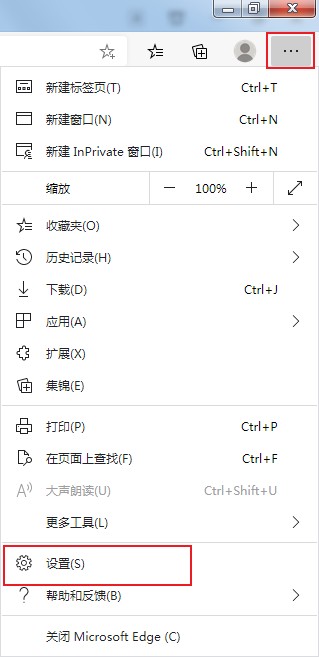
2、进入Edge浏览器的设置页面后,在页面左侧的菜单栏中点击切换到“系统”设置页面,然后在页面右侧点击“打开计算机的代理设置”;
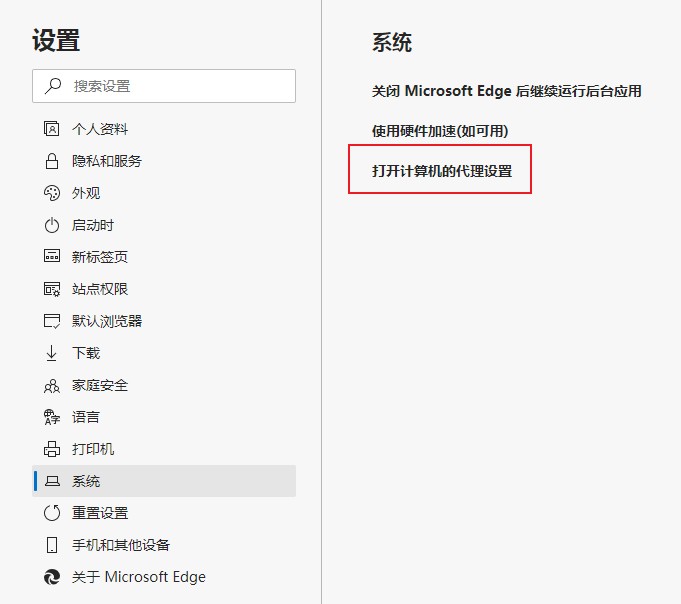
3、这时会弹出“Internet 选项”窗口,在窗口顶部点击切换到“连接”选项卡,然后点击下方的“局域网设置”按钮;
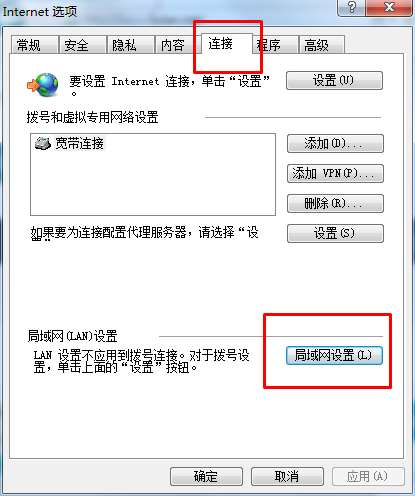
4、进入“局域网设置”窗口后,需要先勾选“为LAN使用代理服务器”,然后就可以在下方输入代理服务器的IP地址和端口号,最后点击“确定”按钮即可;
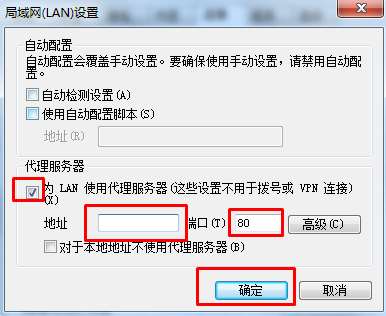
以上就是Edge浏览器代理服务器设置教程,如果你想要使用Edge浏览器中的代理功能,可以按照上面的方法来进行操作哦。
猜你喜欢
热门文章
本类排行
- 1使用IE浏览器打开网页时会自动打开Edge浏览器的解决方法(图文)
- 2如何给Edge浏览器添加翻译功能?Edge浏览器安装翻译插件图文教程
- 3Edge浏览器每次启动时会自动跳转到百度的解决方法(图文)
- 4Edge浏览器打开自动跳转到反诈中心网页的解决方法(图文)
- 5Edge浏览器主页被2345网址导航劫持怎么办(已解决)
- 6Edge浏览器用不了摄像头怎么办?Edge浏览器识别不了摄像头的解决方法
- 7使用Edge浏览器下载的文件经常会被自动删除是怎么回事(已解决)
- 8Edge浏览器经常闪退怎么办?Edge浏览器闪退的解决方法
- 9Edge浏览器的桌面图标不见了怎么办(已解决)
- 10Edge浏览器的标签栏跑到了浏览器左侧是怎么回事(已解决)
相关下载
关注手机站